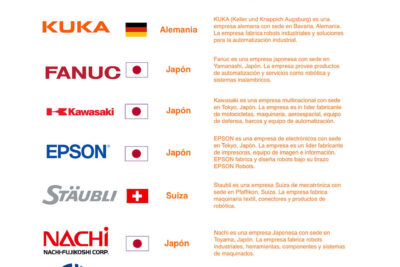
¿Cómo comunicar un PLC con un robot?
hace 1 año
Establecer una conexión entre un PLC Siemens y un robot Kuka puede resultar una tarea desafiante para muchos usuarios. Sin embargo, en este artículo vamos a proporcionar una guía paso a paso para facilitar esta comunicación utilizando el protocolo Profinet. La comunicación entre un PLC y un robot es esencial para una operación eficiente y eficaz, ya que permite enviar y recibir datos necesarios para el control y supervisión de los procesos de automatización industrial. A continuación, aprenderemos cómo realizar la conexión entre un PLC Siemens S7 1200 y un robot Kuka KRC4 Compact utilizando el protocolo Profinet.
Paso 1: Configuración del PLC Siemens S7 1200 para Profinet
Antes de establecer la conexión entre el PLC Siemens y el robot Kuka, es necesario configurar el PLC para utilizar el protocolo Profinet. Asegúrese de tener acceso al software de programación del PLC Siemens (STEP 7) y siga los siguientes pasos:
Paso 1.1: Configurar la red Profinet
1. Abra el software STEP 7 y cree un nuevo proyecto. Seleccione el PLC Siemens S7 1200 como el tipo de dispositivo.
2. Configure la red Profinet en el proyecto. Para hacerlo, haga clic derecho en el proyecto y vaya a "Propiedades del proyecto". En la ventana emergente, seleccione "Redes" y haga clic en "Agregar".
3. En la configuración de la red Profinet, asegúrese de especificar una dirección IP y una máscara de subred válidas para el PLC Siemens. Esto permitirá que el PLC se comunique con otros dispositivos a través de la red Profinet.
Paso 1.2: Configurar la conexión Profinet
1. Cree una conexión Profinet en el proyecto. Haga clic derecho en la red Profinet y seleccione "Agregar dispositivo".
2. En la ventana emergente, seleccione el tipo de dispositivo "Controlador" y elija el PLC Siemens S7 1200 como el dispositivo de destino.
3. Especifique la dirección IP y la máscara de subred del PLC Siemens en la configuración de la conexión Profinet.
4. Asigne un nombre a la conexión Profinet y haga clic en "Aceptar" para guardar la configuración.
Paso 2: Configuración del robot Kuka KRC4 Compact para Profinet
Una vez que el PLC Siemens esté correctamente configurado para utilizar Profinet, es necesario configurar el controlador del robot Kuka para la comunicación. Siga los pasos a continuación:
Paso 2.1: Configurar la red y la dirección IP
1. Acceda al controlador del robot Kuka y navegue hasta la configuración de red.
2. Asegúrese de que la opción de comunicación a través de Profinet esté habilitada.
3. Asigne una dirección IP y una máscara de subred válidas al controlador del robot. Esta dirección IP debe estar en el mismo rango de la red Profinet del PLC Siemens.
4. Guarde la configuración y reinicie el controlador del robot para aplicar los cambios.
Paso 2.2: Configurar la conexión Profinet en el robot Kuka
1. Acceda a la configuración de Profinet en el controlador del robot Kuka y cree una nueva conexión Profinet.
2. Especifique la dirección IP y la máscara de subred del PLC Siemens en la configuración de la conexión Profinet en el robot.
3. Asigne un nombre a la conexión Profinet y guarde la configuración.
Paso 3: Establecimiento de la conexión entre el PLC y el robot
Una vez que tanto el PLC Siemens como el robot Kuka estén correctamente configurados para utilizar Profinet, es el momento de establecer la conexión entre ambos. Para ello, siga los pasos a continuación:
Paso 3.1: Configurar la comunicación entre el PLC y el robot
1. Abra el software de programación del PLC Siemens (STEP 7) y cargue el proyecto que ha sido configurado previamente.
2. Asegúrese de que el programa del PLC contenga las instrucciones necesarias para la comunicación con el robot Kuka. Esto puede incluir instrucciones de envío y recepción de datos, así como instrucciones de control y supervisión del robot.
3. Compile y descargue el programa al PLC Siemens.
Paso 3.2: Configurar la comunicación entre el robot y el PLC
1. Acceda al controlador del robot Kuka y navegue hasta la configuración de la comunicación.
2. Asegúrese de que el controlador del robot esté configurado para recibir los datos enviados por el PLC Siemens.
3. Guarde la configuración y reinicie el controlador del robot para aplicar los cambios.
Paso 4: Verificación y prueba de la comunicación
Una vez que la conexión entre el PLC Siemens y el robot Kuka está establecida, es importante verificar que la comunicación se esté realizando correctamente. Aquí hay algunos pasos que puede seguir para probar la comunicación:
Paso 4.1: Verificar la conexión física
1. Verifique que los cables de red estén correctamente conectados en ambos dispositivos (PLC Siemens y robot Kuka).
2. Asegúrese de que las luces indicadoras de estado en los dispositivos estén encendidas y no muestren ninguna señal de error.
Paso 4.2: Prueba de comunicación simple
1. Cree un programa simple en el PLC Siemens para enviar un mensaje o una señal al robot Kuka. Por ejemplo, puede enviar un comando para que el robot se mueva a una posición determinada.
2. Verifique si el robot Kuka recibe correctamente el mensaje enviado por el PLC Siemens y realiza la acción esperada.
Paso 4.3: Prueba de comunicación bidireccional
1. Cree un programa en el PLC Siemens que envíe datos al robot Kuka y espere una respuesta. Por ejemplo, puede enviar una solicitud al robot para que envíe de vuelta la posición actual en la que se encuentra.
2. Verifique si el robot Kuka recibe la solicitud del PLC Siemens, procesa la información y envía la respuesta esperada.
Consideraciones finales y recomendaciones
Al realizar la conexión entre un PLC Siemens y un robot Kuka, es importante tener en cuenta algunas consideraciones y recomendaciones:
- Compruebe la compatibilidad: Asegúrese de que tanto el PLC Siemens como el robot Kuka sean compatibles con el protocolo de comunicación Profinet. Verifique las especificaciones técnicas de ambos dispositivos antes de iniciar la configuración.
- Siga las instrucciones del fabricante: Utilice los manuales y las guías de configuración proporcionadas por Siemens y Kuka para asegurarse de realizar correctamente todos los pasos necesarios.
- Mantenga actualizado el software: Asegúrese de tener la versión más reciente del software de programación del PLC Siemens y de las herramientas de configuración del robot Kuka. Las actualizaciones pueden incluir mejoras y correcciones para la comunicación Profinet.
- Realice pruebas de comunicación: Después de configurar la comunicación entre el PLC Siemens y el robot Kuka, realice pruebas exhaustivas para garantizar que la comunicación se esté realizando correctamente en todas las funciones necesarias.
- Considere la seguridad: Tenga en cuenta las medidas de seguridad necesarias al realizar la conexión entre un PLC Siemens y un robot Kuka. Asegúrese de que los dispositivos estén correctamente protegidos contra accesos no autorizados y tomen las precauciones necesarias para evitar daños o accidentes durante la operación.
Establecer la conexión entre un PLC Siemens y un robot Kuka utilizando el protocolo Profinet puede brindar una comunicación eficiente y confiable entre ambos dispositivos. Siga los pasos detallados en este artículo y tenga en cuenta las consideraciones y recomendaciones proporcionadas para asegurarse de realizar una configuración exitosa. Con una comunicación adecuada, puede lograr una automatización industrial más precisa y eficiente, mejorando la productividad y la eficiencia de sus procesos de fabricación.
¡Esperamos que este artículo haya sido útil para aprender cómo realizar la conexión entre un PLC Siemens y un robot Kuka utilizando Profinet!
⭐️ Si quieres saber más de otros artículos parecidos a ¿Cómo comunicar un PLC con un robot? puedes visitar nuestra categoría Variados. Te esperamos dentro 👍
Deja una respuesta


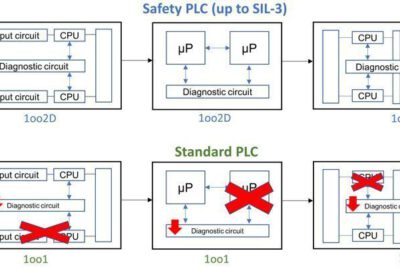
Entradas de Interes